Quando você curte seus programas de TV favoritos, quer gravar trechos maravilhosos, mas não sabe como fazer isso? Não se preocupe! Não importa como você assiste programas, seja na TV ou online, aqui estão 2 métodos para gravar programa de TV em seu aparelho.
Gravar programas de TV por HDMI
O cabo HDMI, abreviação de High Definition Multimedia Interface em inglês (interface multimídia de alta definição), é um tipo de conetor capaz de transmitir vídeos e áudios. Com cabo HDMI e um sintonizador de TV digital, você pode gravar um programa de TV em seu computador. Além disso, você precisa de uma fonte de sinal, como um receptor de TV a cabo, que permite assistir a programas de TV no PC.
Nota: Geralmente os computadores não têm entrada de sintonizador, portanto, é necessário preparar um sintonizador externo.

Siga as etapas para gravar TV show no PC via HDMI.
Passo 1. Conete a fonte de sinal ao sintonizador por meio de um cabo HDMI. Em seguida, gire o conetor em cada extremidade para encaixar na forma hexagonal das portas.
Passo 2. Conete a saída do sintonizador à porta do seu computador usando um segundo cabo HDMI.
Passo 3. Ligue a fonte do sinal, o sintonizador e o computador.
Passo 4. Em seguida, abra o aplicativo que você usa para assistir TV no computador. Pode ser o programa que acompanha o sintonizador ou o programa inserido como Windows Media Player.
Passo 5.Execute o gravador de vídeo para gravar os programas de TV em seu PC. O Gravador de Tela do FonePaw é frequentemente usado aqui, o que ajuda a gravar vídeo no PC.
Nota: A gravação de TV pode piscar. Neste caso, certifique-se de que os cabos estejam conetados corretamente.
Gravador de TV em PC - Fácil e útil
Não tem cabos HDMI? É difícil para você encontrar os instrumentos mencionados? Não se preocupe. Existe outro método para gravar programas de TV em seu PC.
Atualmente, você pode assistir a muitos programas de TV online por meio de plataformas de streaming. Além disso, existem várias televisões locais que oferecem os serviços de biblioteca multimídia e TV ao vivo.
Se você assistir programas de TV online, o FonePaw Gravador de Tela (opens new window) pode ajudá-lo a gravá-los em alta qualidade no seu computador.
- É um programa desenvolvido para gravar vídeos, áudios, jogos e capturar a tela.
- Você pode exportar a gravação de vídeo para os formatos MP4, WMV, MOV, AVI e GIF.
- Permite alterar a qualidade de vídeo e áudio: sem perda, máxima, alta, média, baixa e mínima.
- Está disponível em computadores Windows e Mac.
Baixe agora para experimentar.
Aqui, mostro os 5 passos para gravar programas de TV online no PC com o FonePaw.
Passo 1. Abra o programa de TV que deseja gravar na página da web. Em seguida, inicie o Gravador de Tela do FonePaw e selecione Gravador de vídeo.
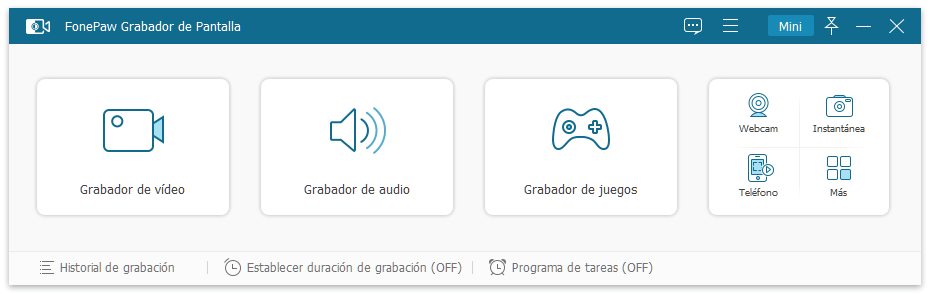
Passo 2. Antes de iniciar a gravação, você precisa definir as configurações.
- Clique em Área > Área fixa para selecionar uma área adequada para TV online. Você também pode definir uma área específica através da opção Selecione área. Se você estiver reproduzindo o programa de TV em tela inteira, pressione diretamente Inteira.
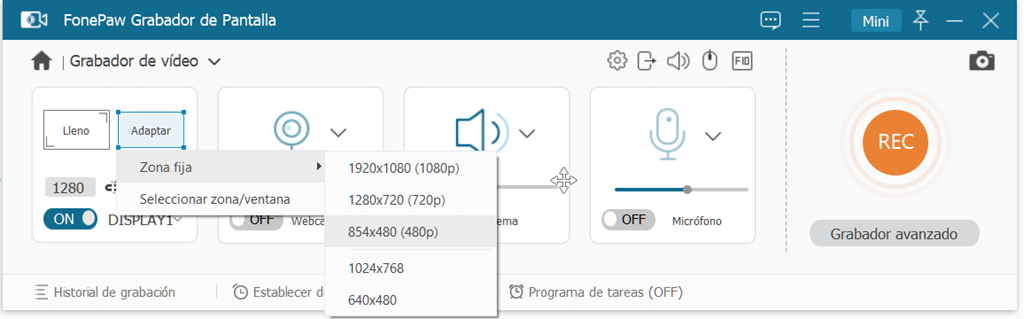
- Depois, defina o som de gravação. Ative o som do sistema e ajuste o volume.
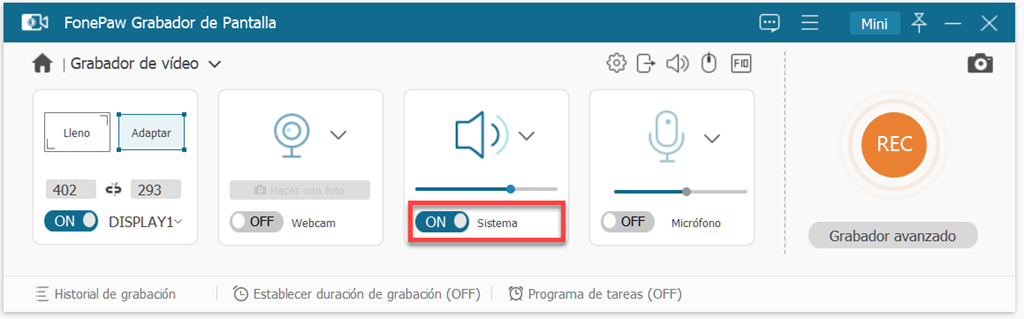
- Defina as preferências.
Clique no ícone de três linhas, há muitos itens que você pode ajustar. Primeiro, você precisa definir o formato de saída de vídeo. Certifique-se de selecionar o formato de vídeo compatível com o seu dispositivo. Em segundo lugar, você precisa definir a qualidade do vídeo, é recomendável selecionar máxima ou sem perda, o que permitirá que você obtenha a melhor experiência de visualização. Em fim, você deve verificar esses itens cuidadosamente para confirmar se eles precisam ser ajustados.
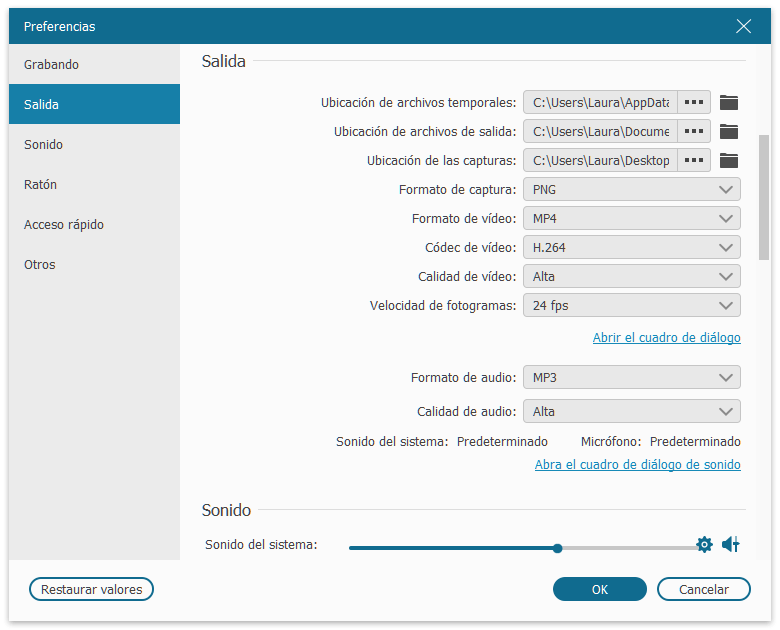
Passo 3. Pressione REC para iniciar a gravação.
Durante este processo, você pode pausar a gravação a qualquer momento. Além disso, na barra de ferramentas, você também pode capturar a tela, definir a duração de gravção e adicionar notas.

Passo 4. Clique no quadrado vermelho para interromper a gravação. Em seguida, você pode pré-visualizar o vídeo gravado e pode rapidamente cortar a gravação.
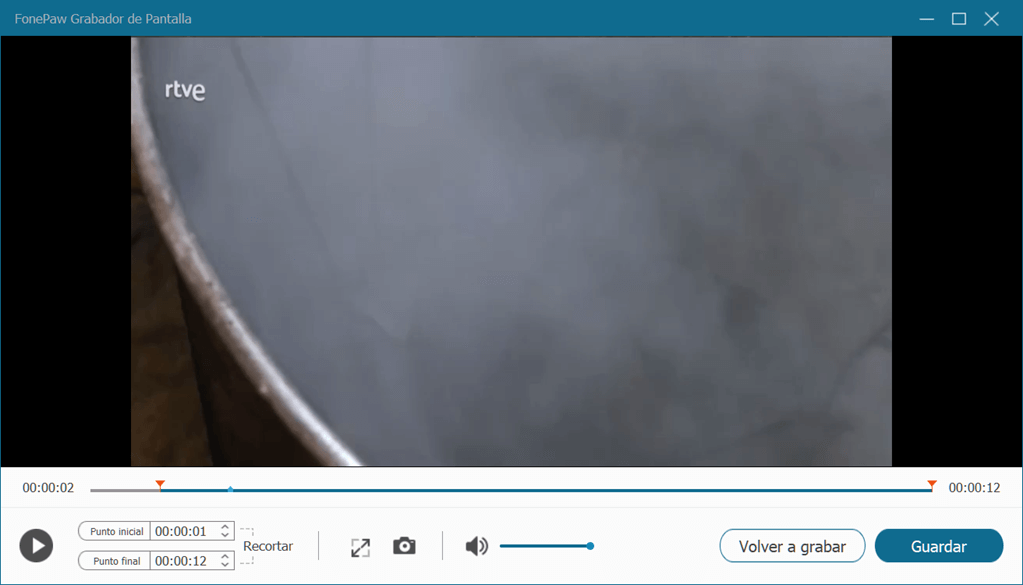
Finalmente, não se esqueça de Salvar o arquivo de programa de TV gravado.
Depois de ler este artigo, agora você tem duas maneiras de gravar um programa de TV em seu computador, você pode selecionar a mais adequada conforme sua necessidade. Se você tiver alguma dúvida, deixe-nos um comentário.









